VPN服务安装配置说明
提示:VPN使用中出现问题,请参考“VPN常见问题”排查解决。若咨询客服请把排查过程、结果及账号发送至its@pku.edu.cn。
一、下载安装VPN客户端:
A. Windows系统
1) 基于X86/X64处理器的Windows 10和11系统
a) 新版本 ps-pulse-win-22.7r1.0
b) 旧版本 ps-pulse-win64-9.1r13.1
2) 基于X86/X64处理器的Windows7及之前版本 --->pulse-win64-5.3r4.0(64位)、pulse-win32-5.3r4.0.msi(32位)。
3) 基于ARM处理器的 Windows系统
a)新版本ps-pulse-win-22.7r1.0-b28369-ARM64bit-installer.msi
b) 旧版本 ps-pulse-win-9.1r14.0-ARM64bitinstaller.msi
B. MAC OS系统
1) macOS Sequoia 15.3 或 M3芯片系列 --->ps-pulse-mac-22.8r1.dmg
2) macOS Sonoma 14.4及以上 --->ps-pulse-mac-22.7r3.dmg
3) macOS Sonoma 14以上 --->ps-pulse-mac-22.7r1.0.dmg
4) macOS Ventura 13以上 --->ps-pulse-mac-22.6r1.0
5) macOS Monterey 12 及之下 --->ps-pulse-mac-9.1r15.4
若安装时系统提示“无法打开安装包,此软件需要更新”等信息,请进系统偏好-安全与隐私-通用(一般),选择允许任意来源的App安装,然后再重新安装。
macOS早期版本 --->JunosPulse.dmg
C. Linux系统
1)ps-pulse-22.7r1.0-b28369-package.pkg
若安装过程中系统提示需要libwebkit2gtk-4.0-37库,请参考https://github.com/bambulab/BambuStudio/issues/3973#issuecomment-2085476683解决。
3)<ps-pulse-linux-22.7r1.0-b28369-64bit-installer.rpm
4)<ps-pulse-linux-rhel7-22.7r1.0-b28369.rpm
D. 苹果IOS系统,在AppStore搜索并安装Ivanti Secure Access Client的App,并在App首页的url填写vpn.pku.edu.cn或pacvpn.pku.edu.cn。
E. 安卓系统,请在应用宝搜索安装Ivanti Secure Access Client或Pulse Secure的App或点击下载安装(22.4.1版本、9.8版本、9.5版本、7.2.1版本、5.0.3版本)
二、配置VPN服务器:
系统提供两种使用方式,全业务和北大内网模式,本指南对二者都进行了配置,用户可根据每次的业务需求,通过选择不同的登录入口实现不同模式的切换。若只有一种业务需求,只选对应的一种配置即可。
A.全业务模式(全网):
以校园网IP访问互联网资源,可检索和下载学校图书馆电子资源。
B.北大内网模式(内网):
专供校园内网业务系统的访问,其它资源由用户本地网直接访问。
配置步骤:
下述配置步骤以WINDOWS系统为例,其它系统配置类似。
1. 打开程序 “开始->Pulse Secure->Pulse Secure”,鼠标点图示中的”+”。
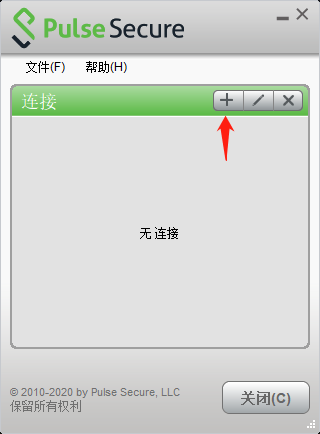
2. 在新弹出的窗口中,填写下图示中的配置内容后,点“添加(A)”按钮。
1) 全业务模式(全网): vpn.pku.edu.cn

2) 北大内网模式:pacvpn.pku.edu.cn
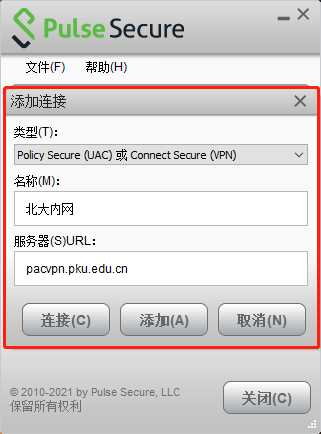
两种模式都添加后的结果:
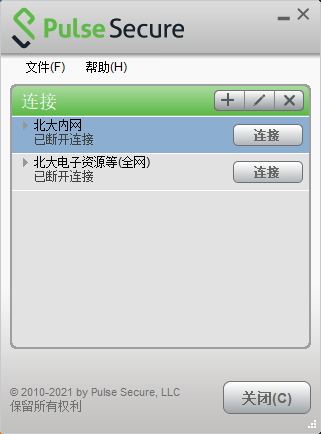
三、登录VPN
1. 根据需求,选择对应的VPN入口登录。
如访问“北大内网”,点“连接”按钮。
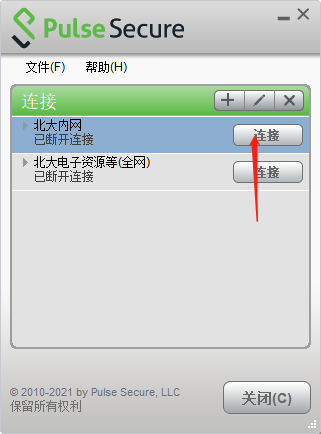
2. 在弹出窗口输入用户名/密码。
若为个人电脑,选中“保持设置”选项,后续登录无需再输入密码。

3. 登录成功。
已接入北大内网,打开浏览器或其它应用程序访问内网系统。

4. 退出VPN系统。
点击上图的“断开连接”即可退出。
 北京大学网络服务
北京大学网络服务